Si el teclado de su computadora portátil deja de funcionar repentinamente, este artículo es para usted. Muy a menudo, la causa del mal funcionamiento debe buscarse en las acciones del propietario o las personas que trabajan para una computadora portátil. En este caso, es probable que el problema se resuelva de forma independiente.
La causa del mal funcionamiento de una computadora portátil suele ser el descuido o la inexperiencia del usuario. A menudo, el teclado deja de responder después de limpiar, actualizar controladores o instalar programas de terceros. Si este es su caso, no se desespere, todo se puede arreglar. En este artículo, descubriremos cómo habilitar o reemplazar temporalmente el teclado de una computadora portátil, y realizaremos una solución de problemas simple.
Herramientas de Windows
El sistema operativo Windows no proporciona al usuario una amplia gama de herramientas de diagnóstico. Con mayor frecuencia, una alarma sobre un problema se limita a un icono en el administrador de dispositivos. El usuario tiene que descubrir cuál es el mal funcionamiento.
Lo primero que debe hacer es eliminar el factor de mal funcionamiento técnico. Esto se hace utilizando el sistema básico de entrada / salida, o en forma abreviada, BIOS. En él, puede verificar las teclas del cursor (flechas). Esto permitirá comprender en qué plano se encuentra el problema: ya sea técnico o de software.
Dependiendo del modelo de computadora portátil, la entrada al BIOS es diferente. La opción más común: inmediatamente después de encender, mantenga presionada la tecla "F2", con menos frecuencia, se utiliza "Del", "F9" o "Esc". En algunos casos, deben sujetarse con la tecla de función "Fn". Después de asegurarse de que todo funciona en este modo, puede comenzar a encenderlo en el entorno de Windows.
Despachador
Si utiliza un dispositivo de entrada externo, puede activarlo o desactivarlo en el administrador de dispositivos. Para abrir el despachador, debe presionar la combinación de teclas Win + R e ingresar, en la ventana que se abre, "devmgmt.msc". En el administrador de dispositivos que se abre, busque la categoría de interés y haga clic derecho en el dispositivo para seleccionar la acción deseada.
A veces, el dispositivo de entrada deja de funcionar debido a un controlador inestable o bloqueado. Con el Administrador de dispositivos, puede actualizar o reinstalar el controlador problemático. Los expertos recomiendan solo una instalación "limpia". En otras palabras, el controlador debe eliminarse antes de actualizar. Como las computadoras portátiles modernas están cada vez menos equipadas con unidades para discos ópticos, instalamos un nuevo controlador desde el sitio web del fabricante. Para hacer esto, debe averiguar el modelo de la computadora portátil o su número de serie.
Línea de comando
La línea de comando es otra forma de encender o apagar el cybord. Para llamarlo, recurrimos a las teclas ya conocidas de Win + R e ingresamos "CMD". En la línea de comando que se abre, ingrese "teclado rundll32, deshabilite": este es el comando para deshabilitar el teclado. Para el efecto contrario, prescriba "rundll32 keyboard, enable".
Política de grupo
Internet describe muchas formas de desactivar el teclado, algunas de ellas difícilmente pueden llamarse útiles, son bastante dañinas. Es difícil imaginar a una persona que desactive el teclado mediante la edición de políticas grupales. Este método es bastante complicado, pero imposible para un usuario inexperto.
Pero si usted es uno de los que apagó el teclado de esta manera, puede volver a encenderlo de dos maneras. Reinstalar el sistema operativo o eliminar el código que prohíbe el uso del dispositivo.
Programas de terceros
Existen programas especiales que le permiten controlar los dispositivos de entrada.Uno de los más simples y más comunes es Toddler Keys. Le permite apagar el teclado en cualquier momento conveniente. Después de instalar e iniciar el programa, el icono correspondiente aparecerá en el área de notificación del escritorio. Con su ayuda, se administra la utilidad. Al hacer clic en la línea "Bloquear teclado" apagamos o encendemos el dispositivo.
Encienda el teclado numérico
Si el problema es la falta de respuesta a las pulsaciones de teclas de la unidad digital, simplemente no se puede encender. Para activarlo, debe hacer clic en el botón "Bloq Num". Se encuentra en el bloque digital en sí, generalmente por encima de la tecla "7".
Usando el teclado virtual
Si el teclado de la computadora portátil no funciona y necesita escribir texto (por ejemplo, una consulta de búsqueda), puede llamar al teclado virtual en pantalla. Para activarlo, use la combinación de teclas Win + R. En la ventana de búsqueda que aparece, ingrese "osk.exe" y finalice la acción con la tecla "Enter". Si todo se hace correctamente, aparecerá un teclado virtual en la pantalla. Para los propietarios de computadoras portátiles con pantalla táctil, puede reemplazar completamente una defectuosa.

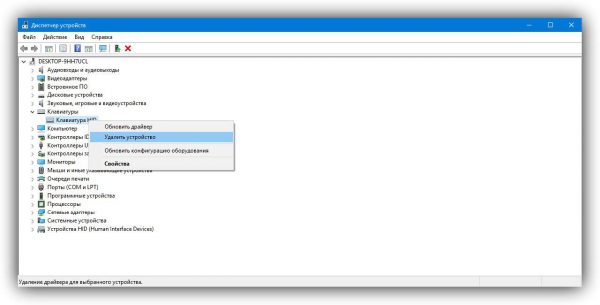
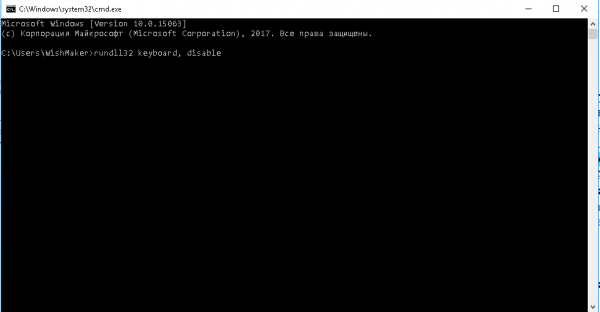
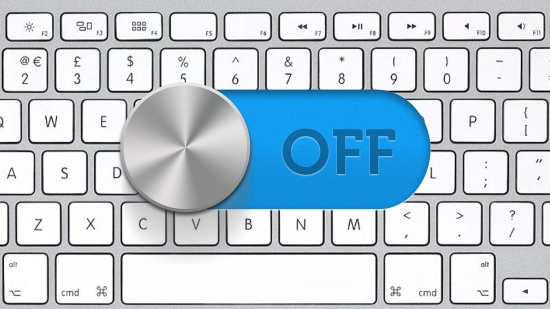

 Qué hacer si el teclado no funciona en la computadora portátil
Qué hacer si el teclado no funciona en la computadora portátil  ¿Por qué parpadea el indicador de batería de la computadora portátil?
¿Por qué parpadea el indicador de batería de la computadora portátil?  Bloquee y desbloquee el teclado en computadoras portátiles de diferentes marcas
Bloquee y desbloquee el teclado en computadoras portátiles de diferentes marcas  Cómo verificar y probar una tarjeta de video en una computadora portátil
Cómo verificar y probar una tarjeta de video en una computadora portátil  ¿Por qué la computadora portátil no se conecta a Wi-Fi?
¿Por qué la computadora portátil no se conecta a Wi-Fi? 

